iPhoneで撮影した写真をパソコンで見る
一般的な方法として、WindowsのパソコンからiPhoneで撮影した写真を見るには、パソコンにitunesをインストールするとエクスプローラーから見る事が出来ます。
iPhoneはデジカメとは異なり単にiPhoneとパソコンをUSBで接続するだけではフォルダーにアクセスする事は出来ません。しかもitunesは最新版でないと接続出来ない事もあるようです。
図のようにWindowsではitunesがインストールされていないとiPhoneのフォルダーを見る事は出来ません。
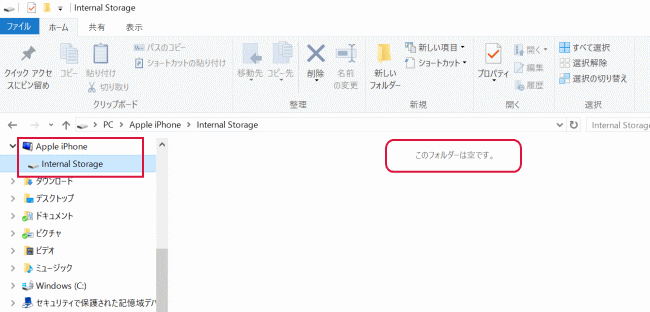
ここではiPhoneで撮影した写真を簡単にWindowsパソコンで見る方法を紹介します。
Microsoft EdgeやGoogleChrome等のブラウザーで「icloud.com」にアクセスして見る方法です。「icloud.com」を使うとアプリのインストール等は不要です。「icloud」というWindows用のアプリも不用です。
ブラウザーのアドレスバーに「www.icloud.com」と入力すると次の画面を表示するので、Apple IDとパスワードを入力して→をクリックします。
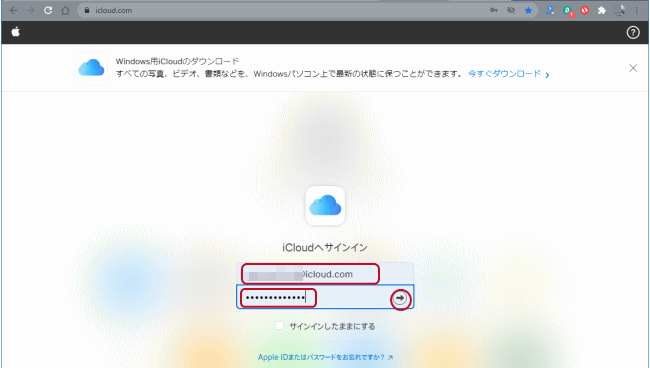
「2ファクタ認証」設定がしてあると次のように表示する場合があります。登録してあるiPhoneにショートメールでコードが送信されるので、そのコードを入力します。
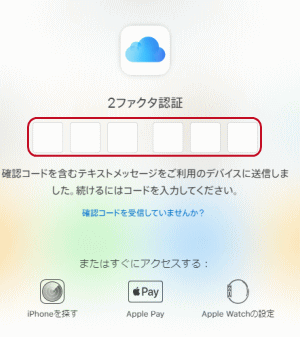
ブラウザーにicloudの画面を表示するので、「写真」をクリックします。
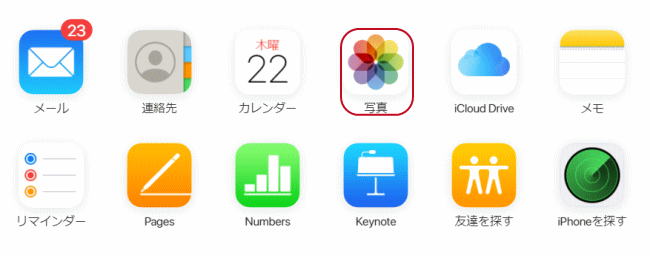
iPhoneの写真がWindowsでiPhoneと同じように表示します。
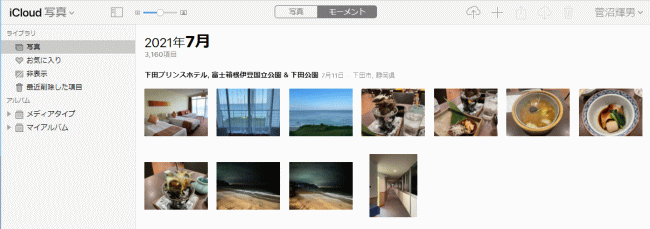
iPhoneでは写真は次のように表示しています。

ダブルクリックすると大きな写真を表示します。写真をパソコンにダウンロードするには図の部分をクリックします。
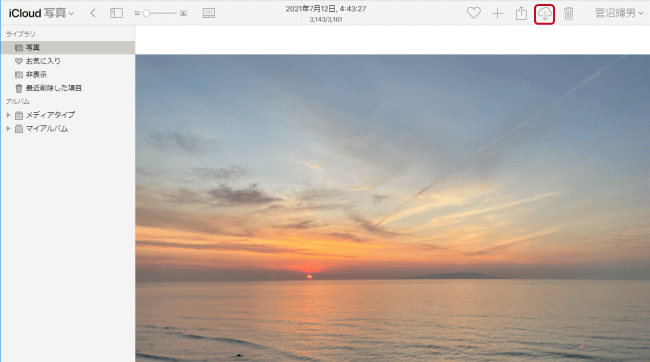
Microsoft Edgeでは次のように表示します。「フォルダーに表示」をクリックします。
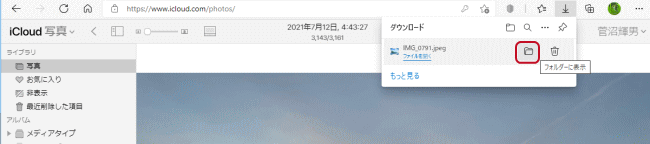
写真は「ダウンロード」フォルダーにダウンロードされます。
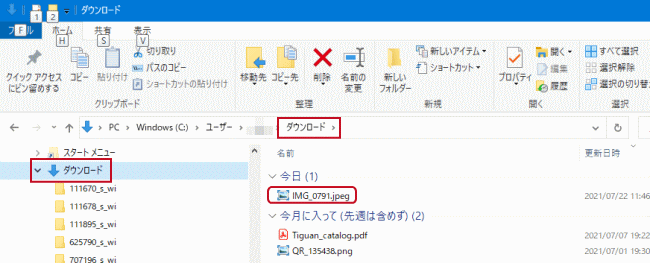
写真はWindowsのアプリから開く事が出来ます。
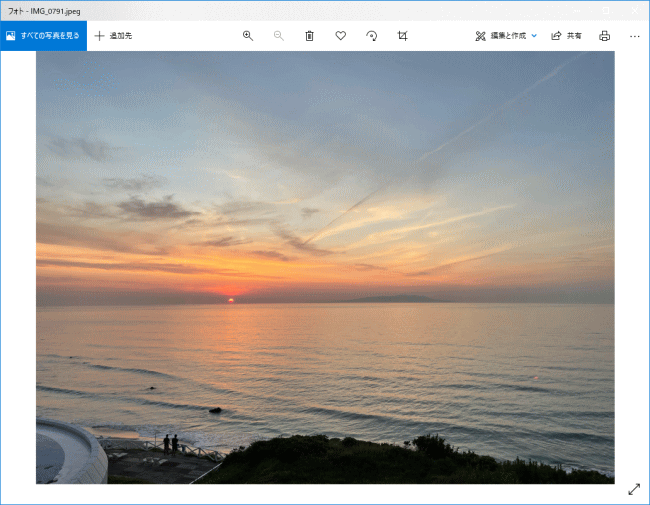
- iPhoneの使い方-HOME
- iPhoneの基本/基本操作
- iPhoneの基本設定
- iPhoneのアプリの使い方
- ★iPhoneの活用(写真/カメラ等)
- 「写真」の基本的な使い方
- 「写真」にアルバムを作る
- 「写真」にフォルダを作る
- 「写真」のフォルダやアルバムの削除
- 写真を編集する(調整)
- 写真を編集する(フィルタ)
- 写真を編集する(傾き補正)
- 写真を検索する
- 写真を削除する
- 写真をスクロールさせる
- 写真を隠す
- 写真をリサイズする
- 写真を簡単にパソコンで見る
- パソコンの写真をiPhoneで見る
- YouTubeに動画をアップする
- カメラの起動方法
- カメラの使い方の基本
- カメラの機能
- ビデオの撮り方
- ビデオの編集
- 画像を切り抜く
- Siriの使い方
- App Storeアプリのダウンロードとインストール
- 指紋認証(Touch ID)の設定
- iPhoneで利用出来る容量を確認する
- 機内モード
- iPhoneの不具合の対応
- iCloudの容量を増やす
- AirDropの使い方
- Spotlight検索の使い方
- AssistiveTouchの使い方
- バッテリーの節約
- iPhoneの修理
- Siriの翻訳機能
- iCloudキーチェーン
- iPhoneのテキスト認識表示
- iPhoneからBGMを再生する
- iPhoneで空気質指数を知る方法
- iPhoneの「集中モード」
- iPhoneのモバイルデータの通信量を確認する、抑える設定
- ほかのデバイスでの通話
- SIMなしiPhoneの使い方
- ズーム機能
- メール設定と使い方
- Safariの設定と使い方
- iPhone X以後のiPhoneの使い方
- Apple Watch